
手持ちのネットブック(lenovoのideapad s10e)は画面のサイズが10インチしかありません。
買った当初はちょっとしたネット閲覧に便利だと思っていたのですが、iPodやiPhoneで済んでしまったりデスクトップパソコンを使ったりと結局使う機会に乏しいような気がしておりました。従って買ってから5年経過しましたが未だに減価償却が済んでいないような・・・
そこで画面を大きくしてみれば使い勝手がよくなりもう少し使用頻度も増えて減価償却に貢献するのではないかと思いやってみました。
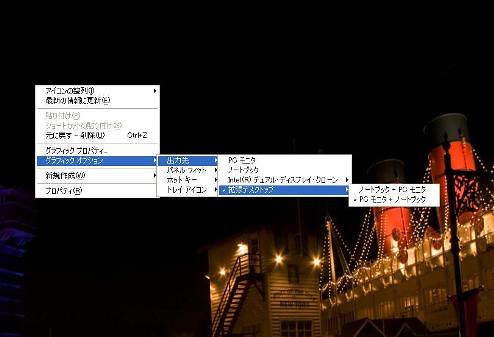
パソコン用のディスプレイを横のモニタ出力の端子に結合し、s10eのデスクトップ画面上でマウスを右クリックしグラフィックオプション->出力先->拡張デスクトップ->ノートブック+PCモニタ(またはPCモニタ+ノートブック)の順に選択したらできました。
もっと面倒くさい設定が必要なのかと思っていたらあっさり出来てしまい拍子抜けするほどでした。

しかもノートブック+PCモニタの状態にしてみるとノートパソコンの画面とPCモニタの画面を別で使えます。画面が広くなったような使い方ができるのです。
ウィンドウのタイトルバーをクリックしたままドラッグするとモニタを渡るようにウィンドウが移動します。
試しにYouTubeのサイトを開いてLady GAGAのThe Edge of Gloryを再生してみたら両方の画面で半分ずつ表示してちゃんと両方動いてました。
ちょっと感動ものです。
もう15年ぐらい前になるでしょうか。
東京のデータショウかなにか見に行ったときにデモンストレーションでこんなのを見たことがありました。ある画面から別の画面へデータやウィンドウをドラッグさせるなんていう芸はパソコンでできるようになるなんて思っていませんでした。
15年も経つと大抵のことは実現してしまうのですね。
こうなってくるとメモリでも増設して、「栄光のネットブック時代よ もう一度」ってやりたくなってしまいます。
買った当初はメモリ増設でずいぶん悩みましたが、結局やってません。
5年経っても価格はほとんど動いていないのね・・・
何割か安くなっていることを期待したんだけど・・・このメモリで使えるはずなのですが、もうしばらく迷うつもりです。

